реклама
Все още се борите с кривата на обучение на Linux? Ние не ви обвиняваме! Това е изключително различен от Windows 7 ключови разлики между Windows и Linux, за които трябва да знаете, преди да превключите Прочетете още така че ще трябва да се сблъскате с проблеми, като например да намерите тези файлове, които сте пропуснали на другия ден. Има ли лесен начин да ги намерите?
За щастие, да. Все пак ще трябва да сте донякъде запознат с командния ред Бързо ръководство за започване на работа с командния ред на LinuxМожете да правите много невероятни неща с команди в Linux и наистина не е трудно да се научите. Прочетете още за да отключите пълната мощност на екосистемата Linux и всички нейни основни помощни програми. Ако още не сте се запознайте с тях основни Linux команди A-Z на Linux - 40 основни команди, които трябва да знаетеLinux е често игнорираното трето колело за Windows и Mac. Да, през последното десетилетие операционната система с отворен код придоби много сцепление, но това все още е далеч от обмислянето ... Прочетете още .
Когато сте готови, ето три прости команди, които можете да използвате, за да намерите файлове, които просто не можете да намерите.
Командата „Кой“
Най- който командата е най-простата от трите команди, които ще проучим, но тази простота идва на цена: използването й е изключително тясно и специфично. За това, което иска да направи, е много добро в това, което прави.
В Linux всяка команда, която стартирате в командния ред, всъщност сочи към двоичен файл (известен също като изпълним файл) някъде в системата. Когато въведете команда, бинарният файл на тази команда е това, което в крайна сметка се изпълнява. Когато използвате който команда с команда, която търсите, изходът е пътят към бинарния файл на тази команда.
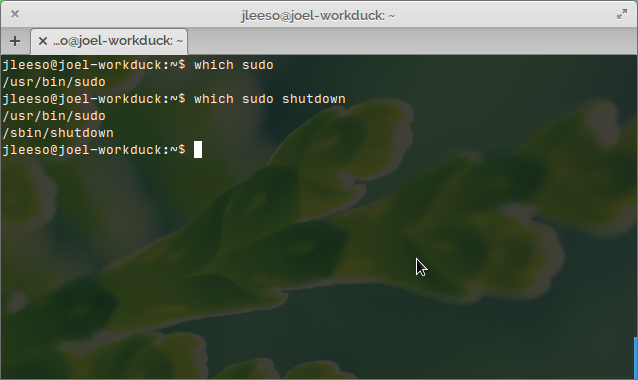
В горния пример командата oft-used Sudo всъщност сочи двоичен файл с име Sudo в /usr/bin директория. Не всички двоични файлове се намират в тази директория, все пак, така който е удобно, когато трябва да намерите двоичен файл, но нямате идея откъде да започнете да търсите.
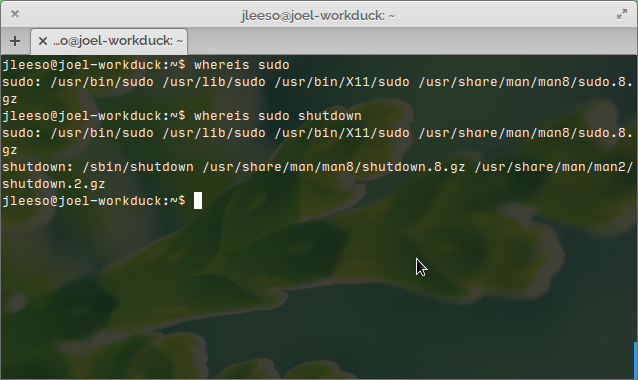
Алтернативна команда е къде е команда, която ви дава малко повече информация - не само местоположението на двоичния файл на командата, но и местоположението на изходните файлове и командните страници на командата.
Имайте предвид, че и двете могат да търсят няколко команди едновременно, като предоставят колкото искате имена на команди (както е показано на екранните снимки).
Една малка разлика между двете команди е тази къде е ще търси само вграден списък с директории, когато търсите докато който ще разгледа всички директории в текущия потребителПроменлива среда на PATH.
Командата „Намиране“
Следващата команда, която ще проучим е намерете, която използва предварително изградена база данни от файлове и директории, за да ускори процеса на търсене. Ако някога сте използвали индексирано търсене в Windows Кои са най-бързите инструменти за търсене на работния плот на Windows?Търсенето е един от дигиталните инструменти, които приемаме за даденост и на които разчитаме много. За щастие Windows се предлага с удобна функция за търсене. Могат ли инструментите на трети страни да бъдат по-добри и по-бързи? Направихме теста. Прочетете още , концепцията трябва да е доста позната.
Този вид индексирано търсене със сигурност е по-бърз от търсенето на цялото дисково устройство, но минусът е, че индексът понякога може да изпадне от синхронизиране. Въпреки че Linux системата периодично обновява индекса самостоятелно, можете да го принудите да синхронизира с помощта на updatedb команда.
Обърнете внимание, че актуализацията на индекса може да отнеме до няколко минути в зависимост от процесора на вашата система.
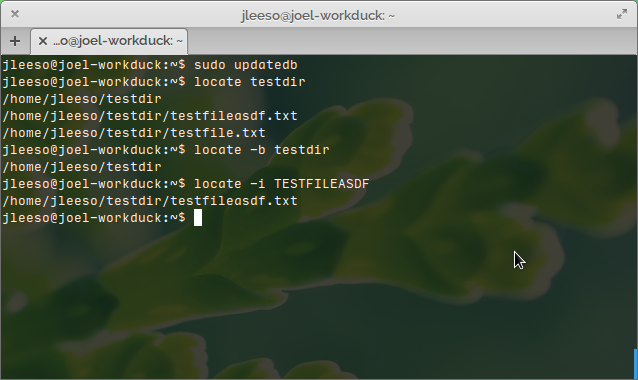
За да използвате намерете команда, всичко, което трябва да направите, е да предоставите заявка низ, която ще използва за намиране на съвпадения. Командата ще изведе списък на всички индексирани директории и файлове, които съответстват на заявката.
Ако искате да ограничите търсенето само до точно съвпадение, използвайте -b параметър. Ако искате да направите заявката за нечувствителна към регистъра за търсене, използвайте -i параметър. Ако искате да ограничите броя на резултатите, използвайте -n параметър.
Командата „Намиране“
И накрая, ние имаме намирам команда, която е най-многофункционалната от командите, които ще изследваме, но и най-трудната за научаване поради колко гъвкава може да бъде.
Имайте предвид, че когато използвате тази команда, тя винаги ще търси в текущата директория, освен ако не е посочено друго.
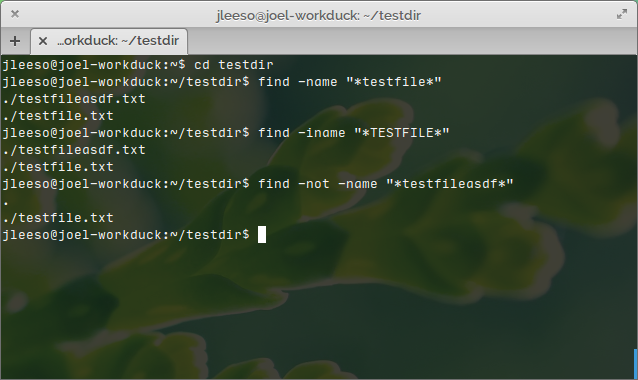
За да намерите файл по неговото име, използвайте -name параметър (или -iname параметър за нечувствителност към регистъра). Или можете да обърнете търсенето и да изключите файловете по тяхното име с помощта на -не модификатор. Най- * символ се използва като заместващ знак.
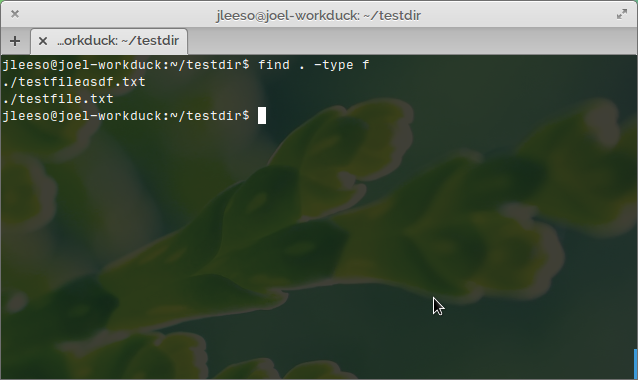
Можете също да намерите всички файлове според техния тип, като използвате -Тип параметър. Следните общи опции съответстват на съответните им типове файлове:
- д: директории
- е: редовни файлове
- л: символични връзки
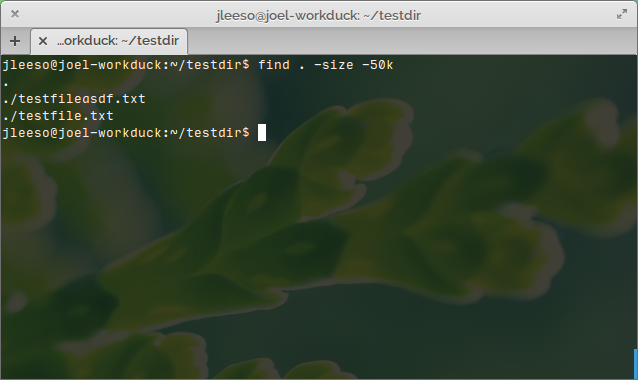
Подобно на типовете файлове, можете да търсите според размера на файла, като използвате -size параметър, последван от низ, който показва размера, единицата и дали искаме точно, по-ниско или по-голямо от съвпадение:
- ° С: байтове
- к: килобайти
- М: мегабайти
- G: гигабайти
И разбира се, всичко това може да се комбинира, за да се образуват високо специфични търсения на конкретни файлове. Ако искате да свържете няколко търсения в едно, използвайте -и и -или параметри между заявките.
Никога не губете друг файл в Linux
И там го имате: най-добрите начини да намерите файлове в Linux, използвайки нищо повече от командния ред. Не е необходим софтуер на трета страна. Независимо дали имате нужда от проста където, бързо намеретеили мощен намирам, Linux ви обхвана Каква е разликата между Linux дистрибуциите, ако всички те са Linux? [MakeUseOf обяснява]Когато потребителят се запознае за първи път с Linux, може да им бъде казано, че използва Linux, но бързо ще научи, че се нарича нещо друго. Да, Ubuntu, Fedora, Linux Mint, Debian, openSUSE и много други ... Прочетете още .
Как ти намиране на файлове в Linux? Споделете най-добрите си съвети и трикове с нас в коментарите по-долу!
Джоел Лий има B.S. в областта на компютърните науки и над шест години професионален опит в писането. Той е главен редактор на MakeUseOf.


